на консультацию
и расчет стоимости
Перезвоню, как можно скорее
Адрес мастерской:
Мурманск, Книповича, 104
Меню сайта

Замена термопасты на ноутбуке процесс несложный. Но некоторые нюансы в этом процессе нужно знать, иначе вы не получите того охлаждающего эффекта, на который надеялись. В этой статье вы узнаете, как самостоятельно заменить термопасту на ноутбуке.
Что понадобится для замены термопасты на ноутбуке.
Марок и производителей термопаст много. Бюджетный вариант: это широко известные российским пользователям КПТ-8 и Arctic Cooling MX-2, MX-4.
А вот список более дорогих и, соответственно, более качественных термопаст:
Выбор зависит от вашего бюджета и ожидаемого эффекта.
Понадобятся ватные палочки и диски. Также подойдут салфетки для оптики. В качестве чистящей жидкости подойдет изопропиловый спирт или обычный медицинский раствор на основе спирта.
Для разборки ноутбука понадобится крестовая/плоская отвертка для доступа к железу ноутбука. Также вам пригодится пинцет, так как в ноутбуках встречаются мелкие болтики, которые не достать руками. Ввиду присутствия скрытых защелок в ноутбуке, необходимо иметь под рукой пластиковую карту для отщелкивания.
Для нанесения и распределения термопасты лучше всего использовать пластиковую карту. Стоит отметить, что в комплекте некоторых термопаст производитель поставляет мини-шпатель.
Скачайте программу, которая покажет текущую температуру процессора. Чтобы потом можно было оценить результаты своих стараний. Например, программу SpeedFan. Запомните текущие показатели или сделайте скриншот.

Чтобы получить доступ к внутреннему железу ноутбука, необходимо открутить винты маленьких крышек, если таковые имеются в вашей модели, вынуть плашки оперативной памяти и жесткий диск. Далее откручиваем винты по всему корпусу. Если у вас есть съемный аккумулятор, то выньте его — зачастую там «прячутся» дополнительные крепежные винты.


После того, как вы удостоверились, что все винты окручены, берем пластиковую карту, уголком проникаем в зазор корпуса и потихоньку ведем карту, тем самым отщелкивая клипсы. Далее аккуратно разъединяем корпус ноутбука и проверяем наличие связывающих две половинки корпуса шлейфов. Снимаем шлейфы — открывается доступ к внутренностям ноутбука. Чтобы не забыть, куда и что ввинчивается/вставляется, важно сделать фото — это облегчит дальнейшую сборку.

Видим множество шлейфов и коннекторов. Отсоединяем сначала несъемную батарею, а потом все остальное. На плате присутствуют винты стального цвета, удерживающие плату. Откручиваем их, вынимаем плату, получаем доступ к системе охлаждения. Важно: если шлейф экрана пластиковый и приклеен, и вы переживаете из-за того, что он повредится при отрыве шлейфа от материнской платы, то лучше всего на экран постелить полотенце, либо подобрать поролон или пупырчатую пленку по размерам монитора.
Поочередно откручиваем винты системы охлаждения начиная с винта № 1 (номера указаны около самих винтов)

Смочите ватный диск в спирте или спиртовом растворе. Далее берем смоченный ватный диск и снимаем слой старой термопасты с чипов и системы охлаждения. Продолжаем убирать термопасту за пределами кристалла с помощью смоченной ватной палочки, пока процессор и чип видеокарты не заблестят.

Чем тщательнее будет произведена очистка от старой термопасты, тем лучше будет работать новая.
После завершения очистки нужно нанести термопасту на CPU и GPU, сверяясь в этот момент с системой охлаждения.
Предлагаем посмотреть ролик найденный в Ютубе (напоминаем, что этот сервис является запрещенным в РФ). В нем рассказывается, каким именно способом нужно наносить термопасту при ее замене.
Устанавливаем систему охлаждения на процессор так, чтобы места креплений СО совпали с креплениями матплаты и начинаем постепенно закручивать винты, начиная также с № 1. Главное — не затягивать первые винты сразу, а то можно получить скол процессора. Только поочередно и постепенно, не торопясь.
Не забудьте все вернуть на место, подключить шлейфы, закрутить винты, сверяясь с фотографией, которую сделали в начале разборки.
Включаем ноутбук, запускаем программу для измерения температуры компьютера и сверяем результаты.

Как видим, после проделанных действий, рабочая температура процессора снизилась на 15 градусов.
Если вы не уверены в своих действиях, вы можете обратиться за помощью ко мне. Замена термопасты ноутбука с гарантией результата стоит от 1490 руб. С полным перечнем услуг и ценами вы можете ознакомиться на странице СТОИМОСТЬ
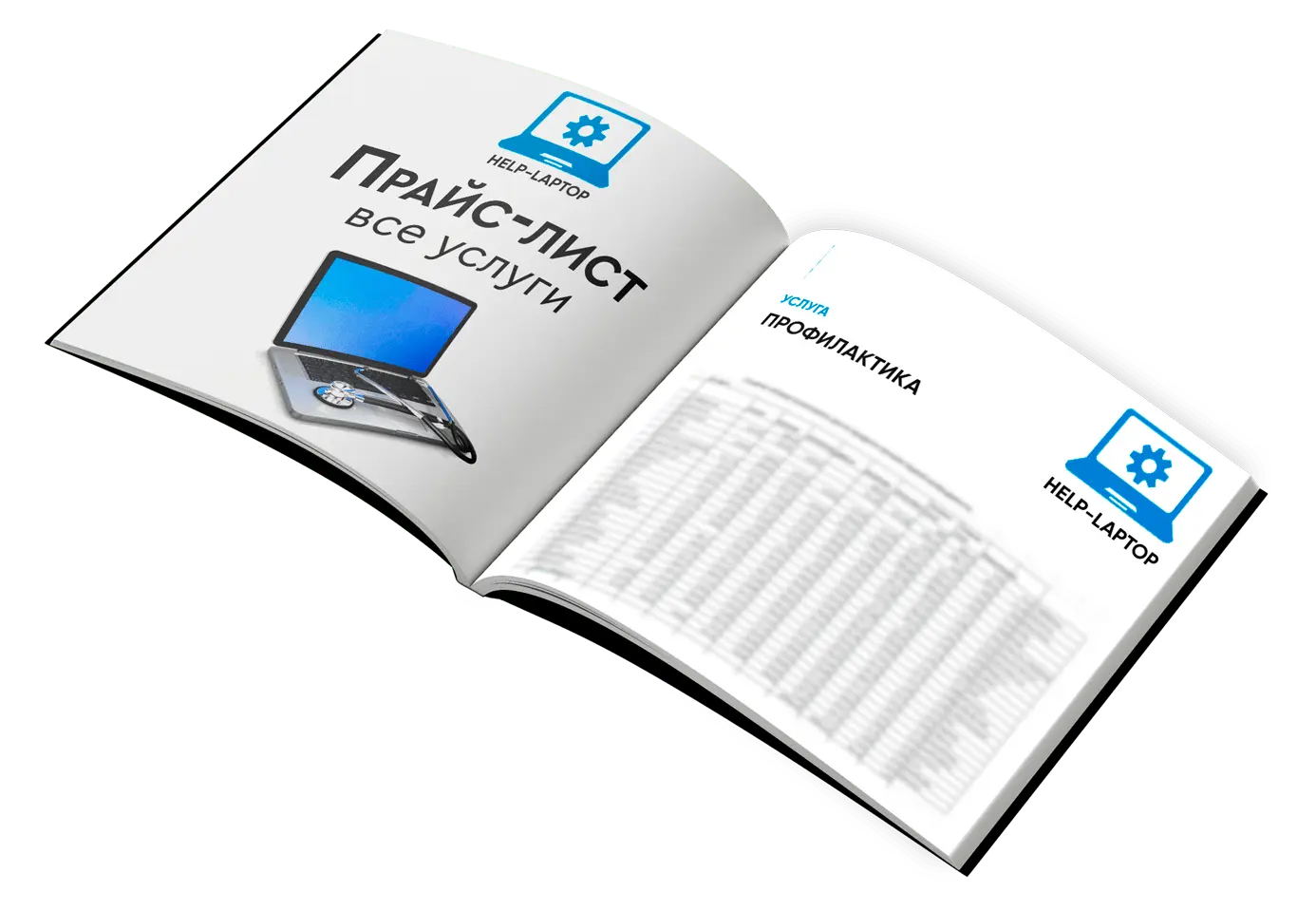

Обновлен:
13.07.2022
